Générer et nettoyer des projets et des solutions dans Visual Studio
En appliquant les procédures décrites dans cette rubrique, vous pouvez générer, régénérer ou nettoyer tout ou partie des projets ou éléments de projet dans une solution. Pour obtenir un didacticiel pas à pas, consultez Procédure pas à pas : génération d’une application.
Remarque
En fonction de vos paramètres actifs, l’interface utilisateur dans votre édition de Visual Studio peut-être différente de celle décrite dans cette rubrique. Pour modifier vos paramètres, par exemple pour définir les paramètres Général ou Visual C++, choisissez Outils>Importation et exportation de paramètres, puis choisissez Réinitialiser tous les paramètres.
Pour générer, regénérer ou nettoyer une solution :
Appliquez cette procédure pour générer la solution dans la configuration actuelle (par exemple, Debug ou Release). Si vous souhaitez générer plusieurs configurations à la fois, consultez génération par lots.
Dans l’Explorateur de solutions, choisissez ou ouvrez la solution.
Dans la barre de menus, choisissez Générer, puis choisissez l’une des commandes suivantes :
Choisissez Générer ou Générer la solution ou appuyez sur Ctrl+Maj+B pour compiler uniquement les fichiers de projet et les composants qui ont été modifiés depuis la dernière génération.
Notes
La commande Générer devient Générer la Solution quand une solution contient plusieurs projets.
Choisissez Régénérer la Solution pour « nettoyer » la solution, puis générer tous les fichiers projet et les composants.
Choisissez Nettoyer la solution pour supprimer tous les fichiers intermédiaires et de sortie. De nouvelles instances des fichiers intermédiaires et de sortie peuvent alors être générées avec uniquement les fichiers projet et les composant restants.
Pour générer ou régénérer un projet unique
Dans l’Explorateur de solutions, choisissez ou ouvrez le projet.
Dans la barre de menus, choisissez Générer, puis choisissez Générer NomProjet ou Régénérer NomProjet.
Choisissez Générer ProjectName pour générer uniquement les composants qui ont été modifiés depuis la dernière génération du projet.
Choisissez Regénérer ProjectName pour « nettoyer » le projet, puis générer les fichiers projet et tous les composants du projet.
Pour générer uniquement le projet de démarrage et ses dépendances
Dans la barre de menus, choisissez Outils>Options.
Dans la boîte de dialogue Options, développez le nœud Projets et solutions, puis choisissez la page Générer et exécuter.
La boîte de dialogue Générer et exécuter>Projets et solutions>Options s’ouvre.
Cochez la case Générer des projets de démarrage et des dépendances à l’exécution.
Lorsque cette case à cocher est activée, seuls le projet de démarrage actuel et ses dépendances sont générés lorsque vous choisissez Débogage>Démarrer (F5) ou Débogage>Démarrer sans débogage (Ctrl+F5).
Lorsque vous choisissez Générer>Générer la solution (Ctrl+Maj+B), la solution entière est générée.
Quand cette case est décochée, tous les projets, leurs dépendances et les fichiers solution sont générés quand vous exécutez l’une des commandes précédentes.
Génération par lots…
Lorsque vous réalisez des opérations de génération à l’aide des options Générer la solution ou Générer le projet, Visual Studio génère la configuration actuelle. Vous pouvez utiliser la commande de génération par lots pour générer plusieurs configurations en une seule opération.
Dans la barre de menus, choisissez Build>Génération par lots. La boîte de dialogue Génération par lots s’affiche.
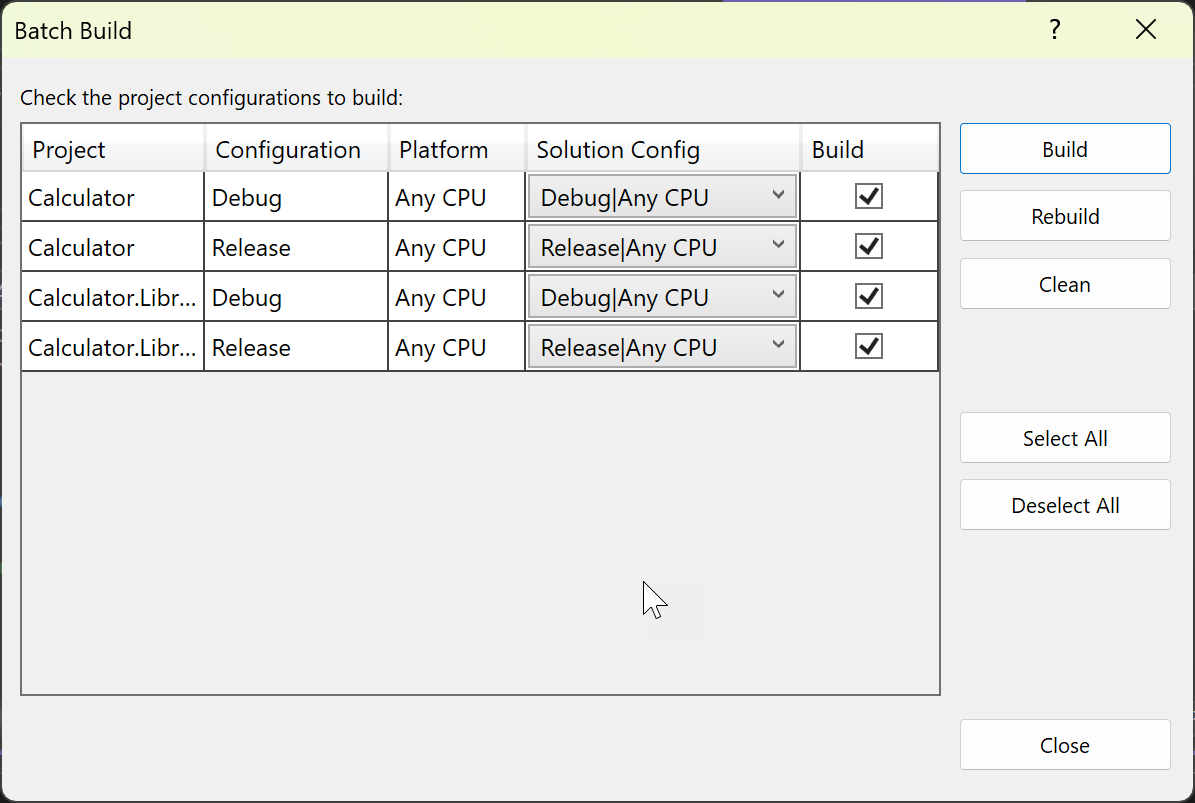
Sélectionnez les projets et configurations souhaités et utilisez les boutons pour générer, régénérer ou nettoyer. Les opérations de génération démarrent immédiatement, et toutes les sorties s’affichent dans la fenêtre Sortie.
Les sélections que vous avez effectuées sont mémorisées la prochaine fois que vous ouvrez la boîte de dialogue Génération par lots.
Remarque
La génération par lots n'est pas disponible pour tous les types de projets. Consultez l'article Créer plusieurs configurations simultanément.
Pour générer uniquement le projet Visual C++ sélectionné
Choisissez un projet C++, puis, dans la barre de menus, choisissez Générer>Projet uniquement et l’une des commandes suivantes :
Générer uniquement ProjectName
Regénérer uniquement ProjectName
Nettoyer uniquement ProjectName
Lier uniquement ProjectName
Ces commandes s’appliquent uniquement au projet C++ que vous avez choisi, sans générer, régénérer, nettoyer ou lier aucune dépendance de projet ou fichier de solution. En fonction de votre version de Visual Studio, le sous-menu Projet uniquement peut contenir plus de commandes.
Pour compiler plusieurs éléments de projet C++
Dans l’Explorateur de solutions, choisissez plusieurs fichiers qui ont peuvent être compilés, ouvrez le menu contextuel pour l’un de ces fichiers, puis choisissez Compiler, ou appuyez sur Ctrl+F7.
Si les fichiers ont des dépendances, ils seront compilés par ordre de dépendance. La compilation échoue si les fichiers nécessitent un en-tête précompilé qui n’est pas disponible lors de la compilation. L’opération de compilation utilise la configuration de solution active.
Pour arrêter une génération
Effectuez l'une des étapes suivantes :
Dans la barre de menus, sélectionnez Générer>Annuler.
Appuyez sur Ctrl+Arrêter.
Contenu connexe
- Guide pratique pour afficher, enregistrer et configurer des fichiers journaux de génération
- Obtention de journaux de génération
- Compilation et génération
- Présentation des configurations de build
- Guide pratique pour définir des configurations de débogage et des configurations Release
- Référence à la génération d’un programme C/C++
- Devenv command line switches
- Solutions et projets